Jos etsit yksinkertaista ja tehokasta tapaa korostaa myöhästyneitä toimituspäiviä Excelissä kirjanpidossa tai myynnissä, olet oikeassa paikassa. Tässä oppaassa opit hyödyntämään ehdollista muotoilua tehdäksesi tietosi houkuttelevaksi ja selkeäksi. Opit tunnistamaan suunniteltujen ja todellisten toimitusajankohtien väliset erot ja esittämään ne visuaalisesti. Tämä auttaa sinua paitsi analysoimaan tilauksiasi myös tunnistamaan mahdolliset ongelmat ajoissa.
Tärkeimmät havainnot
- Ehdollinen muotoilu mahdollistaa toimituspäivien korostamisen värein.
- Yksinkertaisilla kaavoilla voit selvittää, tapahtuvatko toimitukset ajoissa.
- Opit muokkaamaan ehdollisen muotoilun sääntöjä huomioimalla vaihtelevat määräajat.
Vaiheittainen opas
Vaihe 1: Valmistele tiedot
Ensinnäkin on tärkeää valmistella tietosi Excel-taulukkoon. Luo taulukko tilauksistasi, joka sisältää vähintään sarakkeet suunnitellulle toimituspäivälle ja todelliselle toimituspäivälle. Varmista, että tiedot on muotoiltu asianmukaisesti, jotta Excel tunnistaa ne oikein.
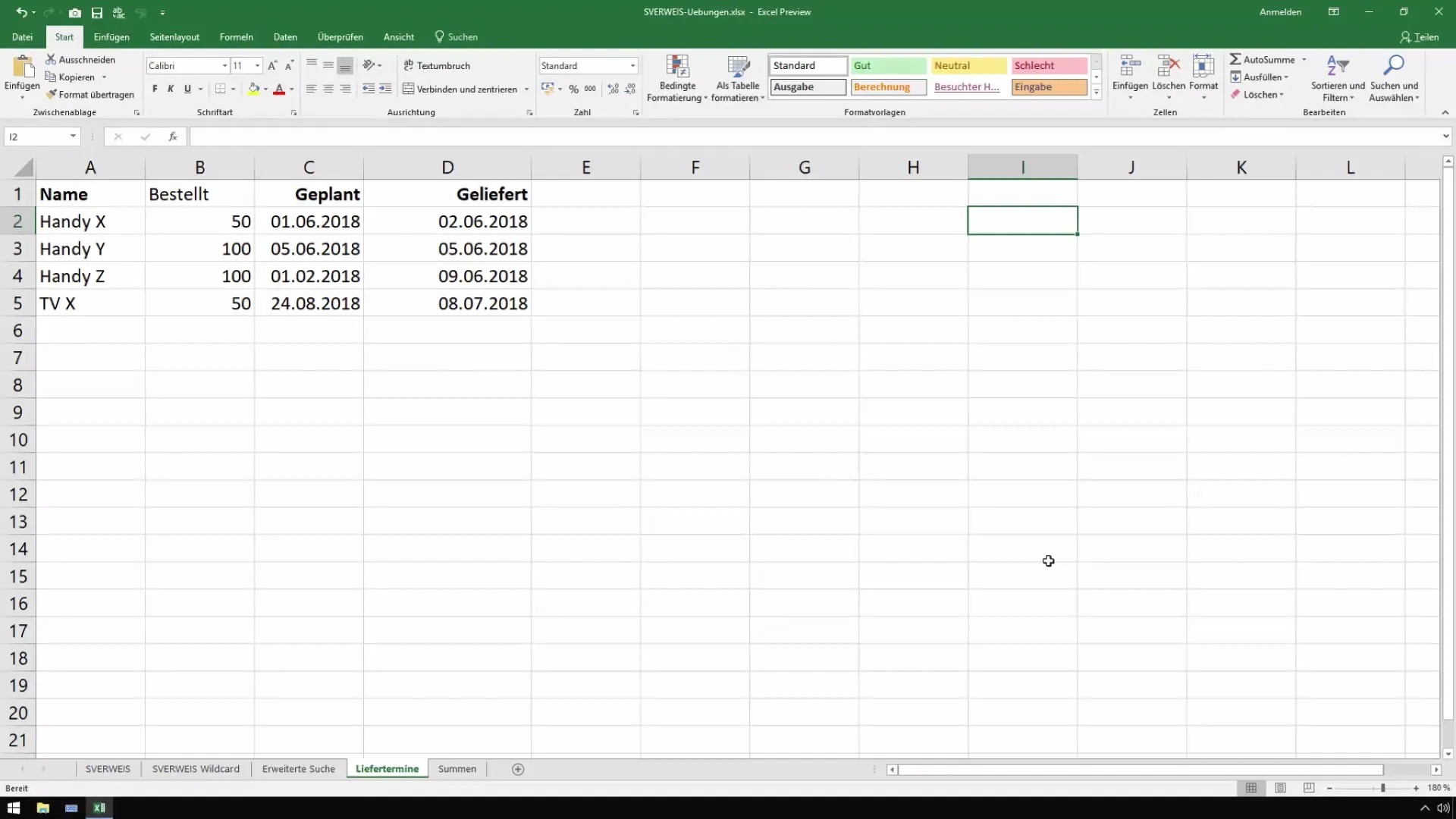
Vaihe 2: Valitse solualue
Kun olet syöttänyt Excel-tietosi, valitse solualue, jota haluat muotoilla. Varmista, ettet sisällytä otsikoita, sillä haluat analysoida vain olennaisia tietoja.
Vaihe 3: Käytä ehdollista muotoilua
Mene Excelin käyttöliittymässä kohtaan "Ehdollinen muotoilu" ja valitse ”Uusi sääntö”. Täällä voit luoda säännön, joka määrittää, millä perusteella solut korostetaan.
Vaihe 4: Luo sääntö myöhästyneille toimituksille
Säännön luomiseksi käytä yksinkertaista kaavaa. Haluat, että Excel tarkistaa, onko suunniteltu toimituspäivä pienempi kuin todellinen toimituspäivä. Käytä viittauksia sarakkeille, esimerkiksi suunnitellulle päivämäärälle $C2 ja todelliselle päivämäärälle $D2. Kaava näyttää tältä: =C2 Nyt on aika määrittää korostettujen solujen ulkonäkö. Valitse silmiinpistävä väri, kuten voimakas oranssi, jotta aikataulujen ylitykset nimetään selvästi. Vahvista valinta painikkeella ”OK”. Kun sääntö on käytössä, näet nyt, että Excel on korostanut myöhästyneitä toimituksia väreillä. Esimerkiksi tilaus, joka oli suunniteltu helmikuuhun, mutta toimitettiin vasta kesäkuussa, olisi selvästi näkyvissä. Näin voit välittömästi nähdä, missä on ollut ongelmia. Jotta voit luoda joustavampia sääntöjä, voit muokata aiempaa sääntöä. Voit esimerkiksi määrittää, että toimituspäivä on hyväksyttävä myös silloin, kun se on enintään kolme päivää suunniteltua päivää myöhässä. Käytä ”Hallitse sääntöjä” -valikkoa muokataksesi olemassa olevaa sääntöä. Nyt sinun on pieni muokata kaavaa. Sen sijaan, että tarkistat vain, onko suunniteltu päivämäärä pienempi kuin todellinen, vähennä suunniteltu päivämäärä todellisesta ja tarkista, onko erotus suurempi kuin kaksi päivää. Uusi kaava voisi näyttää tältä: =(D2-C2)>2. Kun olet muokannut kaavaa, tarkista uudelleen tulokset. Yli kolme päivää kestävät myöhästymiset tulisi nyt korostua oikein, kun taas kaikki toimitukset, joissa on alle kolmen päivän viive, säilyttävät alkuperäisen tilansa. Myöhässä olevien toimituspäivämäärän korostaminen Excelissä voidaan suorittaa nopeasti ja helposti ehdollisella muotoilulla. Oikeiden kaavojen ymmärtämisen ja muotoiluvaihtoehtojen käytön avulla voit tehdä tietosi huomattavasti selkeämmiksi. Näin pidät hallinnan toimituksistasi ja voit tarvittaessa reagoida ajoissa. Miten voin poistaa ehdollisen muotoilun?Voit hallita ja poistaa säännön "Ehdollinen muotoilu" -valikosta. Voinko muuttaa korostuksen väriä?Kyllä, voit milloin tahansa säätää värin muotoiluvaihtoehdoissa. Mitä tapahtuu, jos tiedot eivät ole oikein muotoiltuja?Excel ei ehkä tunnista tietoja oikein, mikä voi johtaa virheellisiin tuloksiin. Tarvitsenko erityistä Excel-tietämystä tämän oppaan käyttöön?Ei, vaiheet ovat helppoja ja ymmärrettäviä myös aloittelijoille.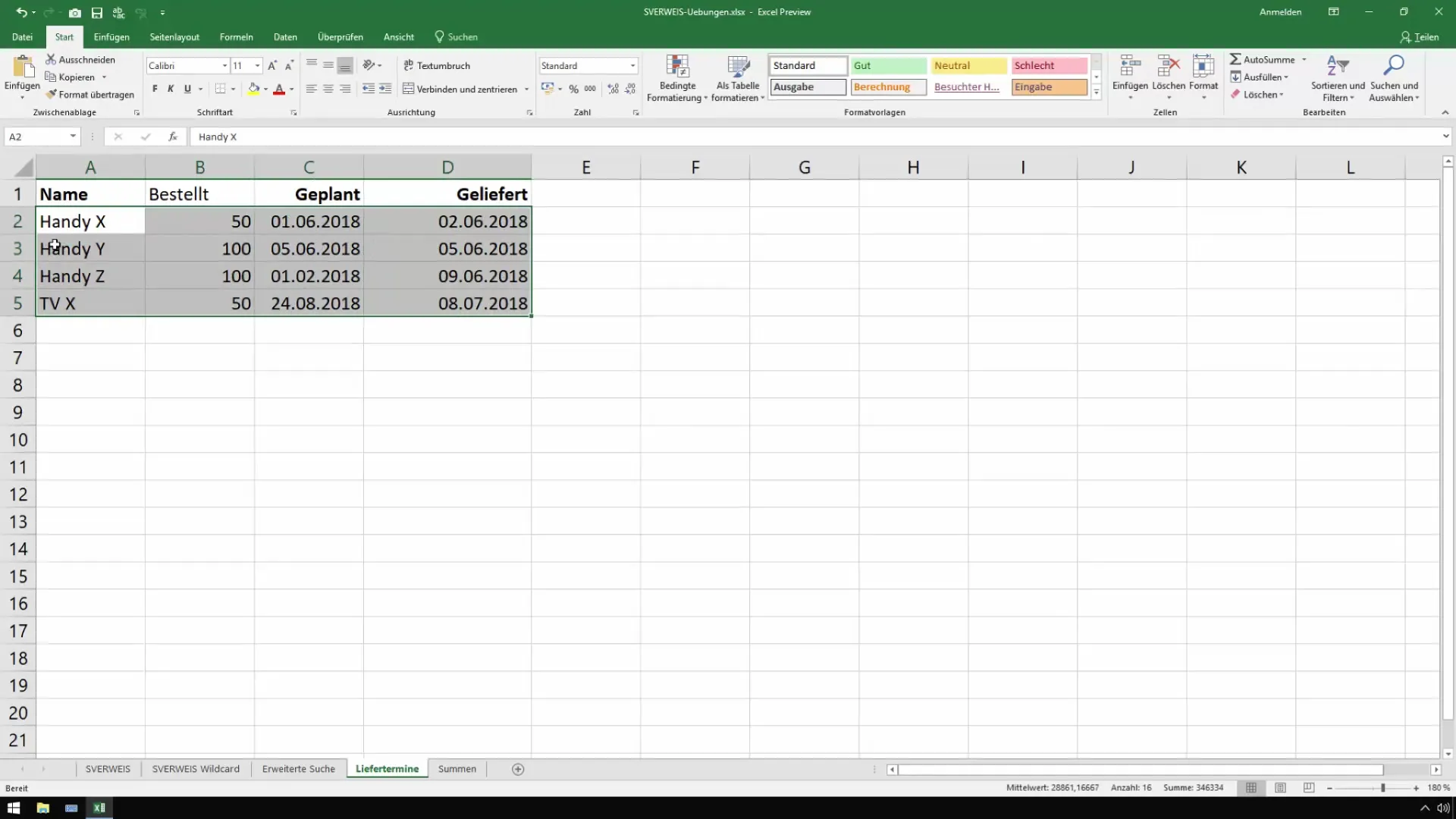
Vaihe 5: Valitse muotoiluvaihtoehdot
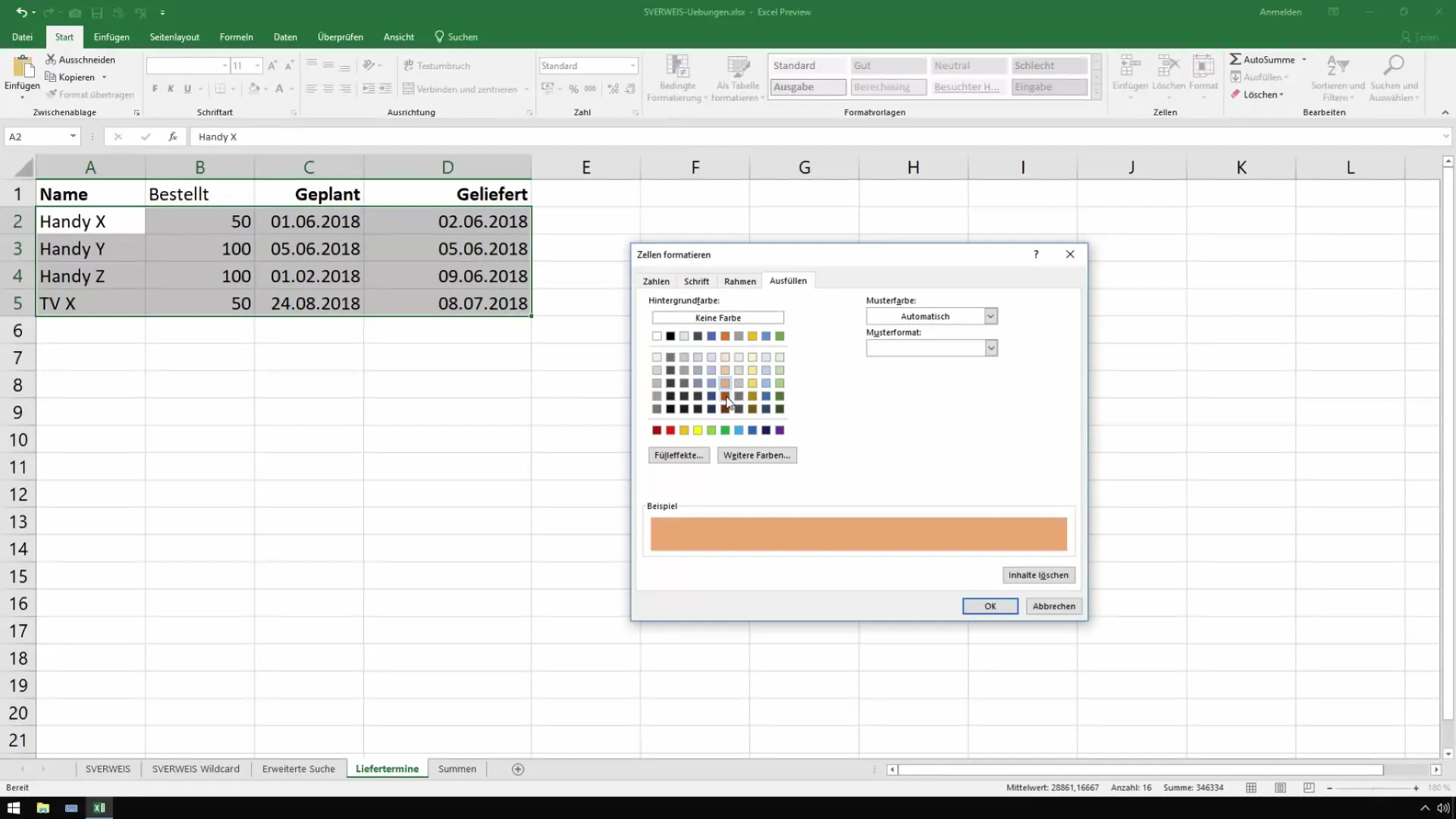
Vaihe 6: Tulosten tarkistaminen
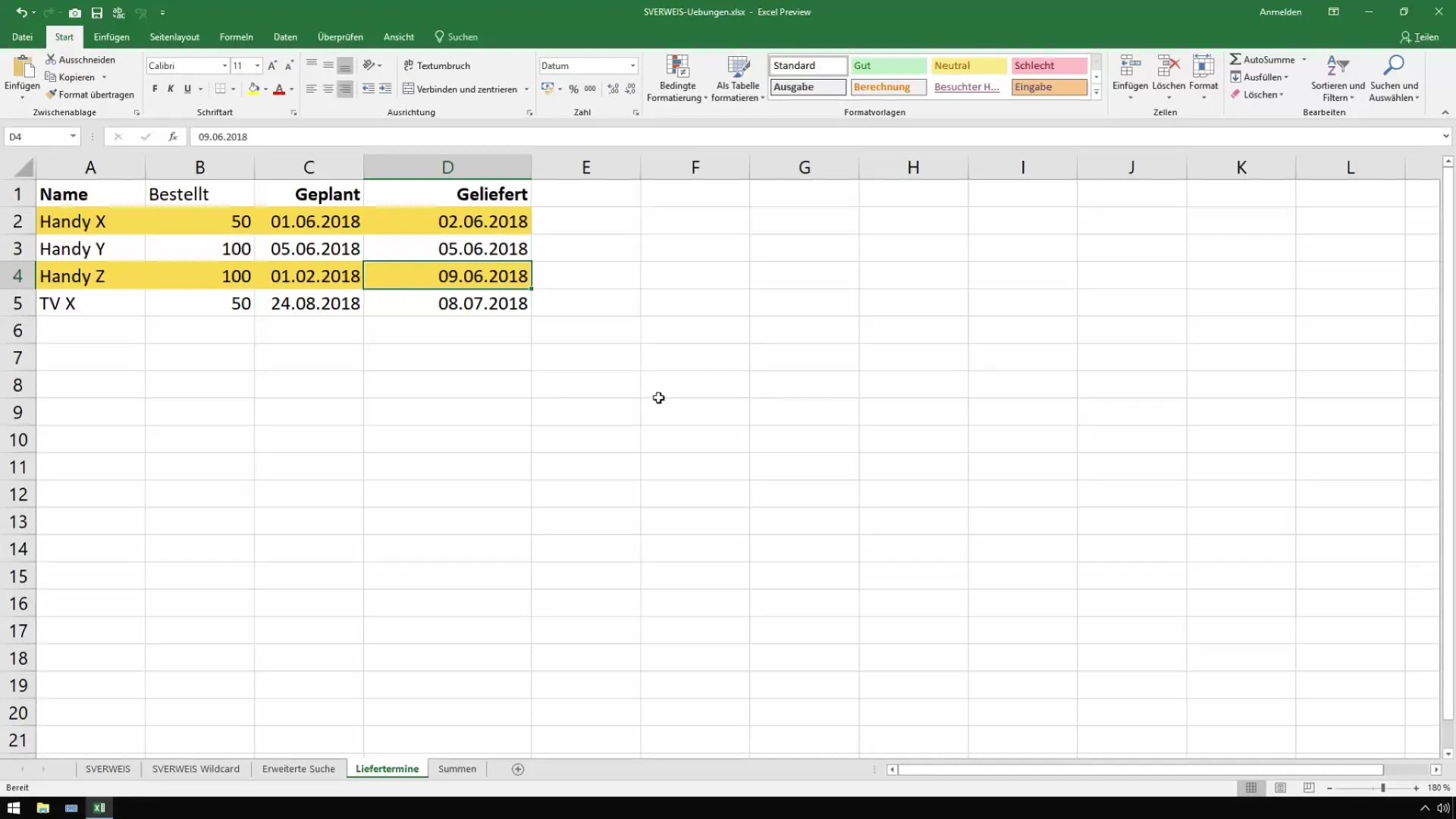
Vaihe 7: Säännön mukauttaminen joustavuuden lisäämiseksi
Vaihe 8: Muokkaa kaavaa
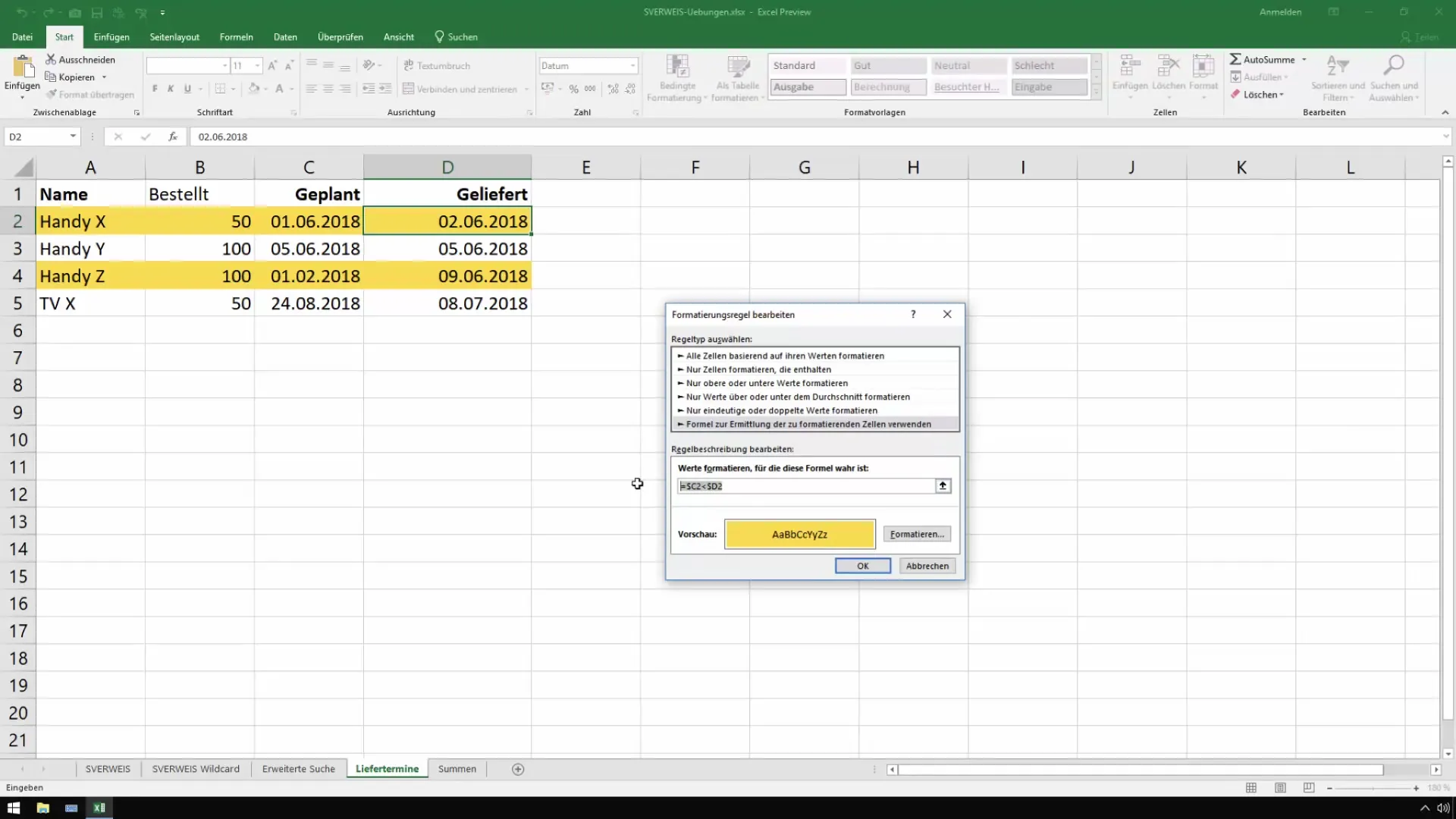
Vaihe 9: Muokkauksen tuloksen tarkistaminen
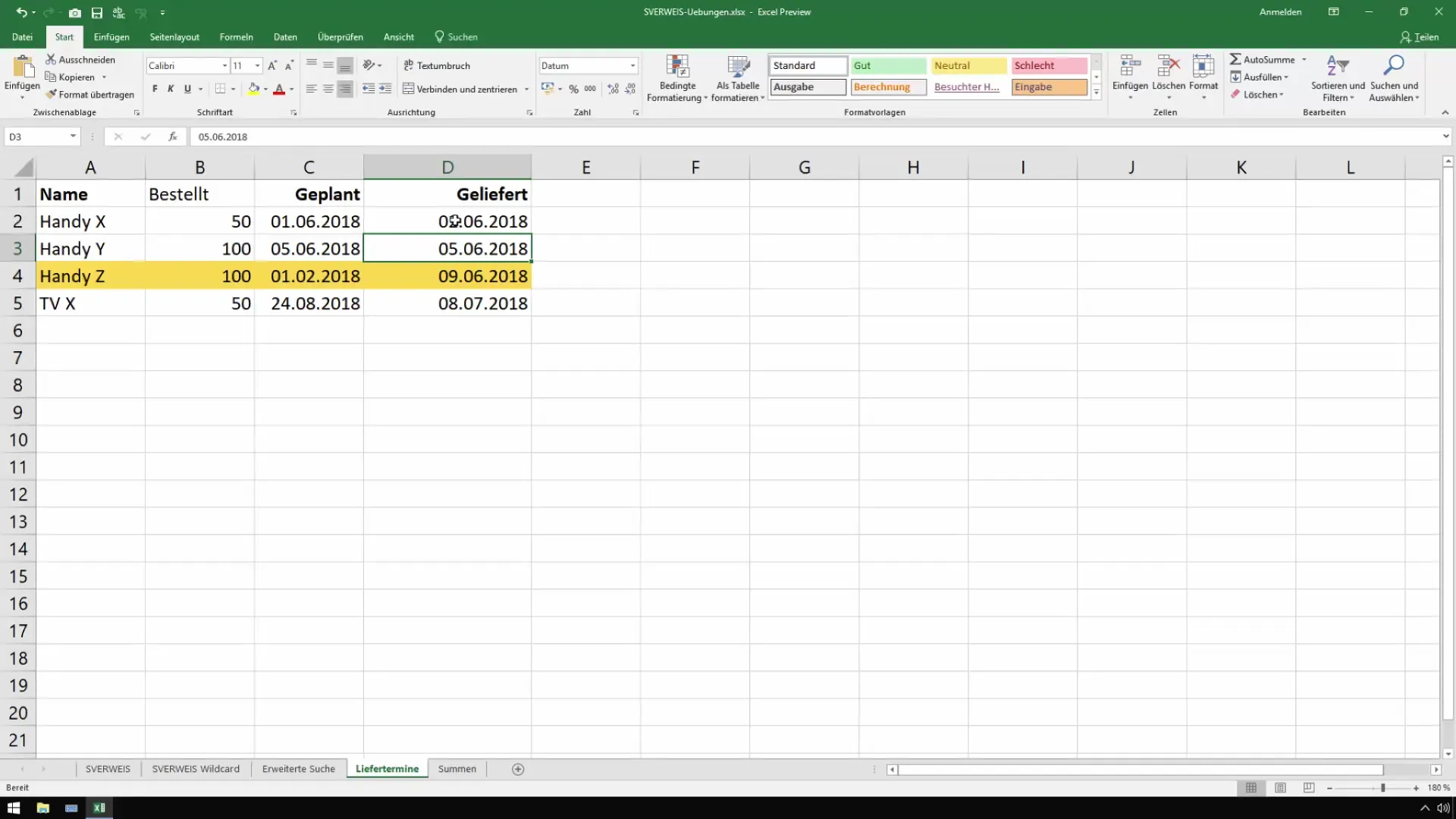
Yhteenveto
Usein kysytyt kysymykset

